Vea elementos recientes en la aplicación con un doble toque con dos dedos en Mac OS X.
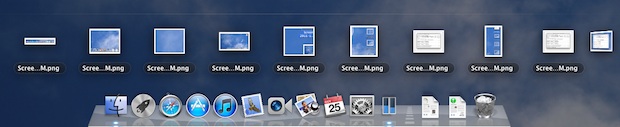
¿Quieres ver artículos recientes basados en aplicaciones? La Mac hace esto fácilmente de varias formas, pero quizás una de las más convenientes implica un simple gesto táctil.
Esto es muy rápido y fácil y así es como funciona.
Puede ver rápidamente cualquier aplicación activa de Windows o elementos recientes en Mac OS X con cualquier versión moderna de MacOS usando un doble toque con dos dedos en el icono de esa aplicación en el Dock.
Pruébelo usted mismo, use dos dedos en un trackpad o Magic Mouse para tocar dos veces el ícono de la aplicación Dock, conviértalo en una aplicación que use archivos como Pages, TextEdit, Numbers, BBEdit, Photoshop, Pixelmator o más similares. .
Este es un truco bastante simple, pero querrá probarlo en el ícono del Dock de una aplicación que sabe que tiene ventanas actualmente activas (como un navegador web o Finder) o que recientemente ha tenido archivos abiertos (como Pages o TextEdit), luego simplemente coloque el cursor sobre el ícono de Dock en Mac OS X y tóquelo dos veces. Verá instantáneamente todas las ventanas abiertas y, si corresponde, también los elementos abiertos recientes en esa aplicación.
Las ventanas abiertas aparecen en mosaicos en la parte superior de la pantalla, mientras que los elementos recientes aparecen como iconos de archivos en la parte inferior de la pantalla.

Esto funciona en todas las versiones de MacOS y Mac OS X, mostrando un menú en Mission Control que muestra todos sus elementos recientes, y si abre elementos ahora, se mostrarán encima de la lista. El truco también funciona en aplicaciones que no están abiertas actualmente, lo que le permite ver artículos recientes sin iniciar la aplicación.
Este consejo fue enviado por uno de nuestros lectores, quien advierte que también verá artículos recientes que olvidó o no pretendía que fueran visibles, algo a tener en cuenta, ¡dependiendo de en qué archivos se haya trabajado! ¡Gracias por el consejo Nilesh!
